
Există momente când pe un computer cu ferestre din sistem de operare, sensibilitatea mouse-ului se schimbă aleatoriu , și poate fi extrem de frustrant mai ales dacă ți se întâmplă în timp ce joci jocuri. Înainte de a vă decide să schimbați mouse-ul cu altul, în acest articol vă vom spune câteva modalități de a încerca rezolva problema , indiferent dacă are legătură cu hardware-ul mouse-ului sau cu software-ul.
Desigur, sensibilitatea mouse-ului se schimbă singură și într-un mod aparent aleatoriu, fără ca noi să ne dorim, nu este un comportament normal și, evident, poate avea legătură cu un hardware defect al mouse-ului și că, în final, trebuie să schimbați-l cu altul nou. Cu toate acestea, există mai multe lucruri pe care ar trebui să le încercați mai întâi, deoarece este posibil ca problema să nu fie legată de hardware-ul dispozitivului, ci de configurația acestuia sau în altă parte. Să vedem toate posibilitățile.
Verifică rapid dacă sensibilitatea mouse-ului se modifică de la sine

Înainte de a merge la soluții mai complexe, există o serie de verificări rapide pe care ar trebui să le încercați să încercați să izolați problema (de fapt, acestea vă pot oferi chiar problema și o pot remedia direct). Deși unele dintre ele vi se par prea evidente, nu încetați să încercați, deoarece uneori problema stă în cel mai simplu:
- Deconectați și reconectați mouse-ul.
- Conectați mouse-ul la un alt port USB de pe computer pentru a vă asigura că nu există nicio problemă cu portul USB. De fapt, încercați să îl conectați la un grup diferit de porturi (dacă placa dvs. de bază le are amplasate în zone diferite, sau chiar încercați să conectați mouse-ul la USB-ul frontal al cutiei pentru orice eventualitate).
- Conectați mouse-ul la un alt computer și vedeți dacă și sensibilitatea se schimbă.
- Dacă mouse-ul dvs. este fără fir, verificați dacă conexiunea este corectă (efectuați o re-sincronizare dacă este posibil) și asigurați-vă că are suficientă baterie.
- Dacă sunteți pe un laptop cu mouse USB, asigurați-vă că nu atingeți accidental touchpad-ul laptopului.
Soluții posibile atunci când sensibilitatea mouse-ului se modifică aleatoriu

În continuare, vom propune câteva soluții și verificări puțin mai complexe decât cele menționate până acum pentru a încerca să verificăm dacă totul este corect la nivel de configurație și că, într-adevăr, problema este cu mouse-ul.
Verificați setările mouse-ului în Windows
Faceți clic pe Start, apoi pe pictograma Setări (roata dințată). Apoi accesați Dispozitive -> Mouse și verificați dacă sensibilitatea mouse-ului se schimbă în timp real când mutați bara de derulare sub „Alegeți viteza cursorului”.
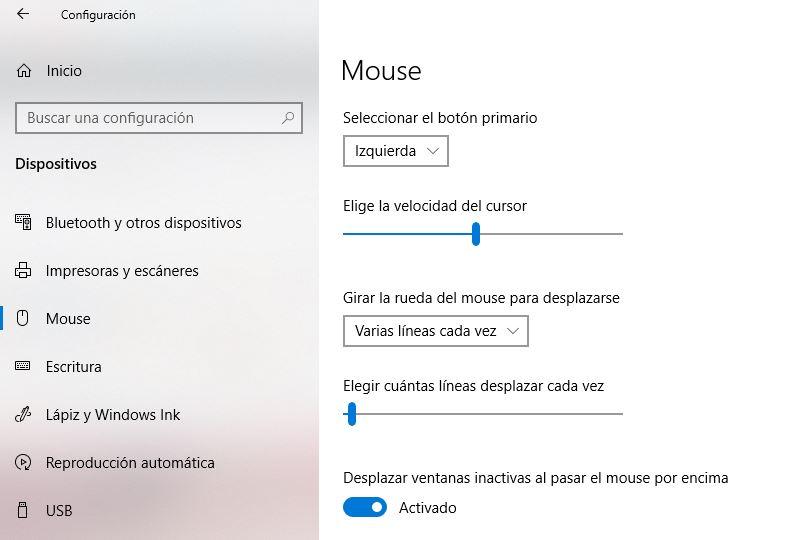
Dezactivați precizia îmbunătățită a indicatorului
În aceeași fereastră a secțiunii anterioare, veți găsi în partea dreaptă un buton numit „Opțiuni suplimentare ale mouse-ului”. Faceți clic pe acesta și se va deschide o nouă fereastră, în care trebuie să selectați fila „Opțiuni pentru indicator”. În secțiunea Mișcare, verificați dacă opțiunea „Îmbunătățiți precizia indicatorului” este dezactivată, deoarece uneori este cauza modificării neregulate a sensibilității mouse-ului.
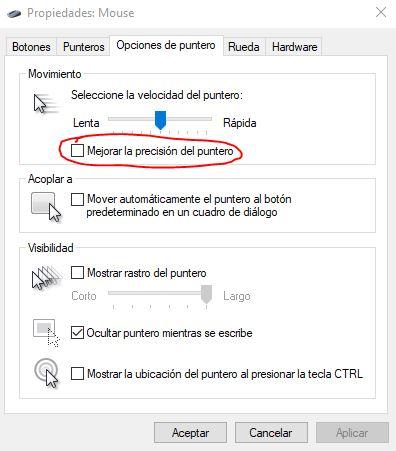
Verificați software-ul mouse-ului
Mulți producători au propriile aplicații pentru a controla setările mouse-ului; Avantajul acestor aplicații este că obținem un control mai mare asupra dispozitivului, deoarece putem schimba funcțiile butoanelor, putem personaliza iluminarea cu LED-uri sau putem crea profile, de exemplu, dar uneori aceste aplicații pot interfera cu configurația sistemului sau cu alte aplicații și face sensibilitatea mouse-ului inconsistentă.
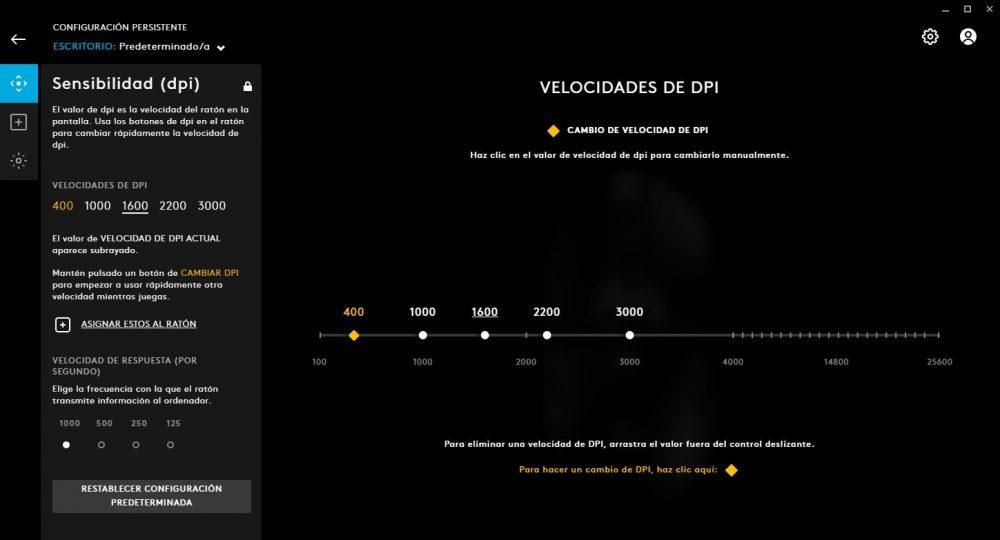
Dacă aveți o aplicație terță parte instalată pentru mouse, deschideți-o și verificați setările. Testați precizia indicatorului pentru a vă asigura că totul funcționează corect și, dacă nu, încercați să dezinstalați această aplicație și să o instalați din nou în ultima sa versiune. Se știe, de asemenea, că uneori există probleme între software de la diferiți producători: de exemplu, dacă aveți o tastatură SteelSeries și un mouse Roccat, se știe că SteelSeries Engine și Roccat SWARM interferează unul cu celălalt și uneori având ambele aplicații deschise simultan determina mouse-ul sa se comporte in mod neregulat.
Dacă acesta este cazul dvs. și sensibilitatea mouse-ului se schimbă aleatoriu, încercați să închideți unul dintre aceste programe, deoarece este posibil ca, în cazul exemplului anterior, software-ul tastaturii să încerce să gestioneze mouse-ul, ceea ce nu este preocuparea sa.
Rulați instrumentul de depanare
Instrumentul de depanare Windows 10 este uneori de mare ajutor atunci când aveți o astfel de problemă, deci nu pierdeți nimic pentru a vedea dacă vă poate ajuta, deoarece este conceput pentru a rezolva cele mai frecvente probleme din sistemul de operare. Deși instrumentul de depanare Hardware și Dispozitive nu mai apare în meniul Start, este încă disponibil prin promptul de comandă, deci urmați acești pași pentru al rula:
- Faceți clic dreapta pe butonul Start și selectați „Command Prompt (Administrator)”.
- În fereastra care se deschide, tastați ” msdt.exe -id DeviceDiagnostic ” (fără ghilimele) și apăsați ENTER.
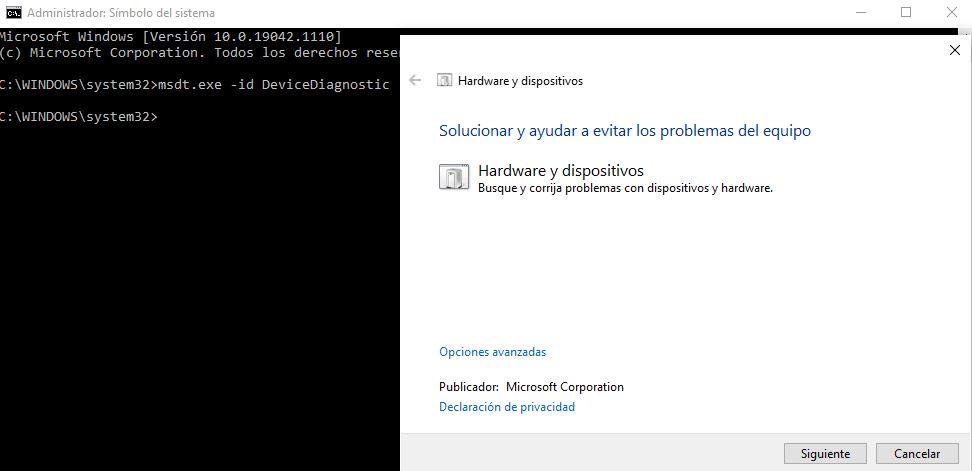
Aceasta va deschide Expertul de depanare a hardware-ului și dispozitivelor Windows. Pur și simplu faceți clic pe butonul „Opțiuni avansate” de mai jos și veți vedea că se schimbă în „Aplicați reparațiile automat”. Lăsați acea căsuță bifată, apăsați următorul și urmați pașii vrăjitorului, care va repara automat orice problemă pe care o găsește și poate rezolva problema modificării automate a sensibilității mouse-ului fără niciun motiv dacă problema a fost, de exemplu, un conflict Alocări IRQ ale dispozitivelor hardware conectate la computer.
Dacă după aplicarea acestor soluții posibile, sensibilitatea mouse-ului continuă să se schimbe aleatoriu în timpul utilizării și mai ales dacă se schimbă și atunci când mouse-ul este conectat la un alt PC, este foarte posibil ca atunci să fie o problemă cu hardware-ul mouse-ului și că trebuie să o schimbați pentru una nouă.